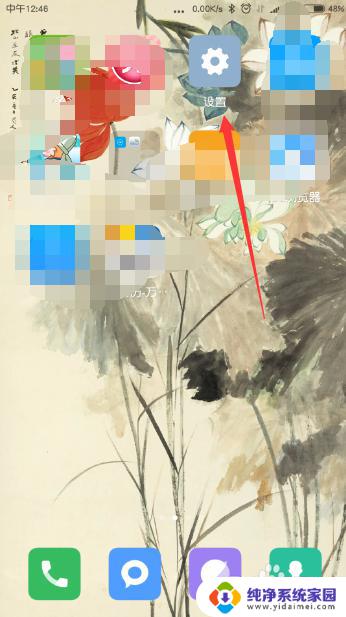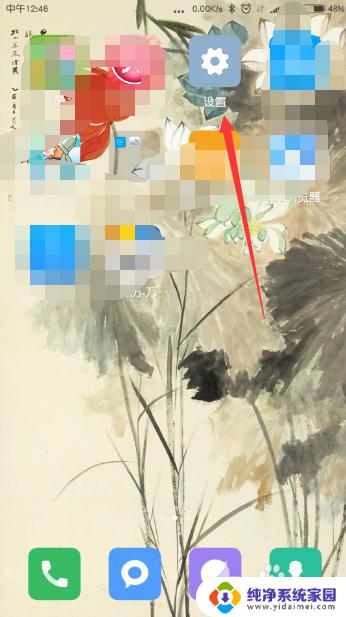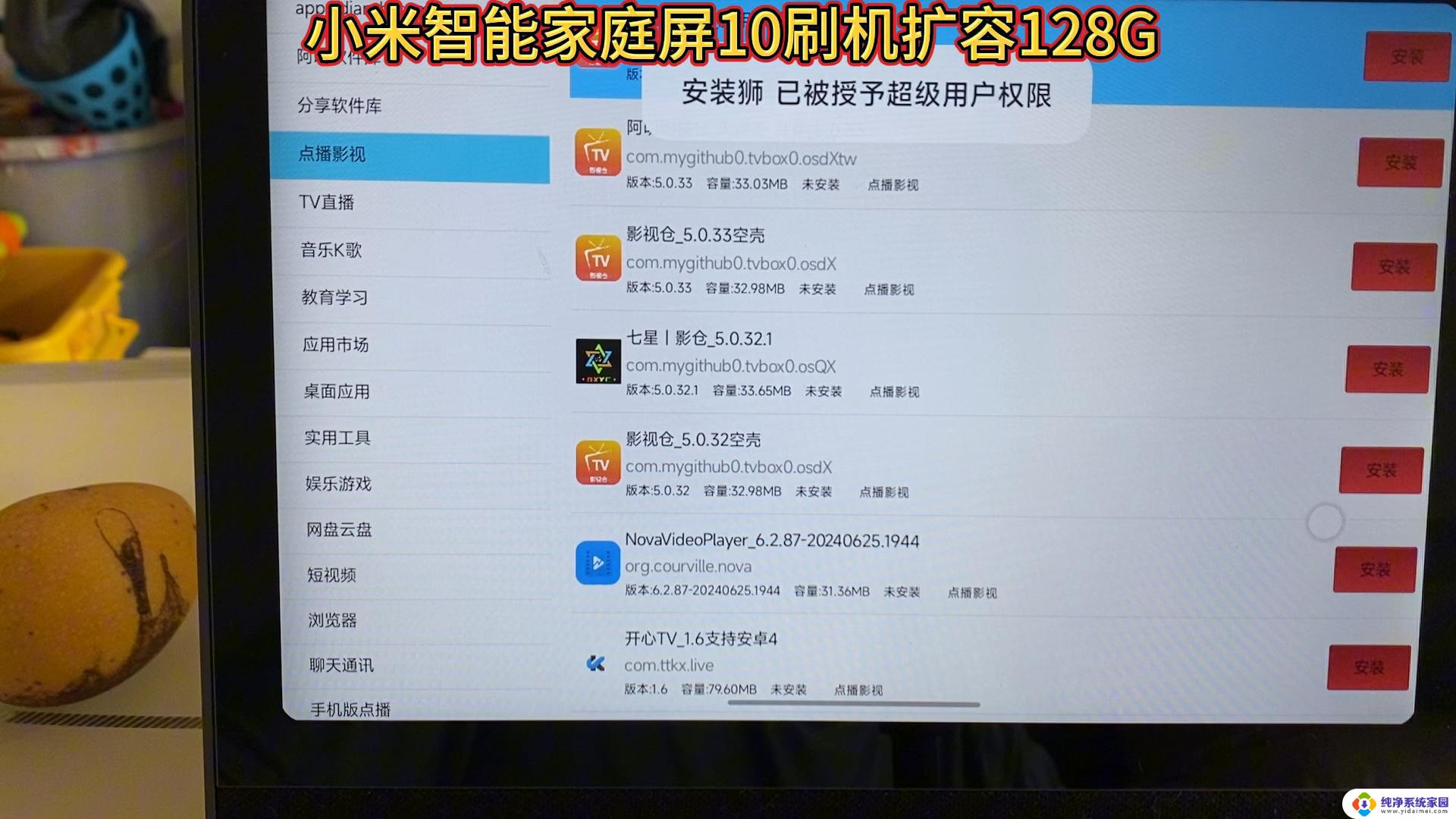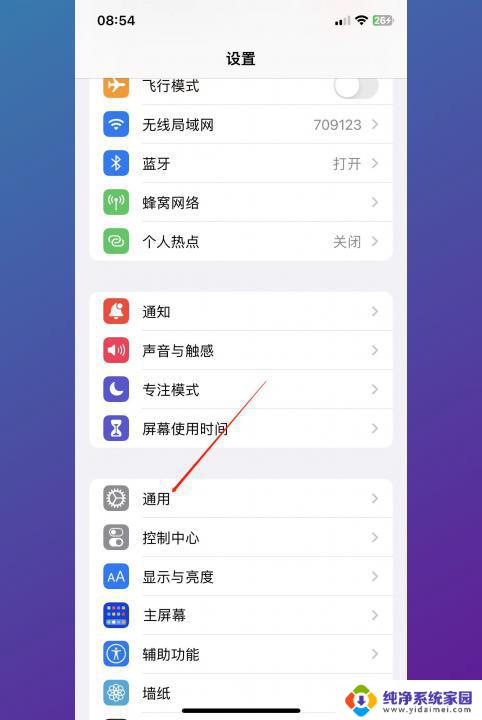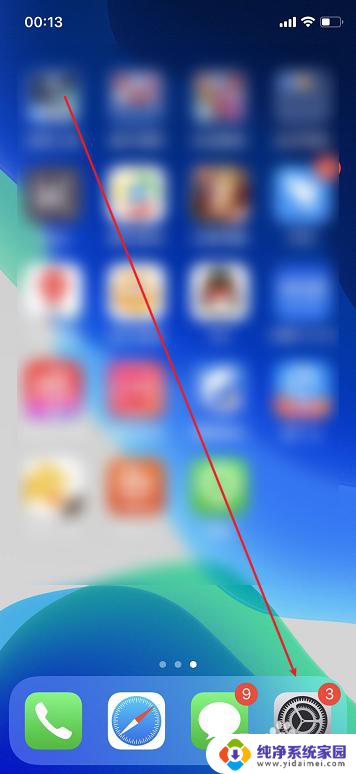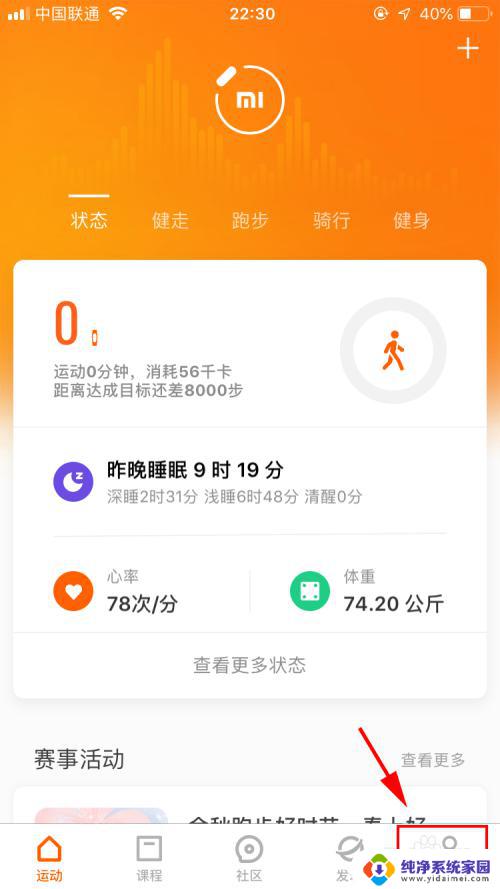怎么把苹果手机恢复出厂设置 小米手机恢复出厂设置教程
在日常使用手机的过程中,有时候我们可能需要将手机恢复出厂设置来解决一些问题或者清除个人信息,对于苹果手机,只需要在设置中找到通用选项,然后选择还原进行恢复即可。而对于小米手机,可以在设置中找到更多设置选项,然后选择备份和重置进行出厂设置。通过简单的操作,我们可以轻松地将手机恢复到出厂状态,让手机重新焕发出新的活力。
方法如下:
1.点击页面上的 设置。打开设置选项。

2.下拉,找到 更多设置,并点击。
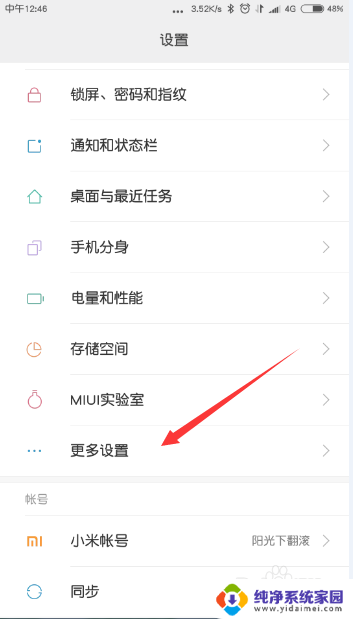
3.在打开的 更多设置 中,下拉,找到 备份和重置,并点击。
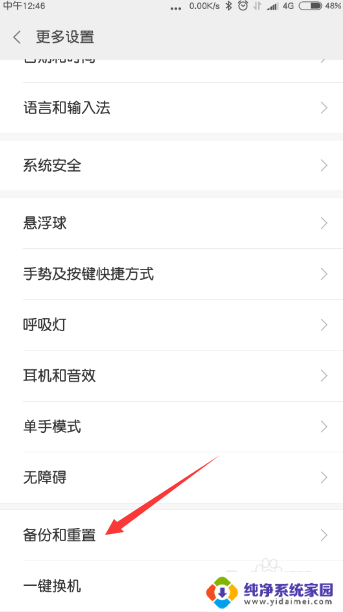
4.在打开的窗口中,我们选择本地备份。要不然一恢复出错设置就删除了所有东西了。当然,如果是废旧手机处理,也可以不备份。
在此处还可以选择备份到小米云。
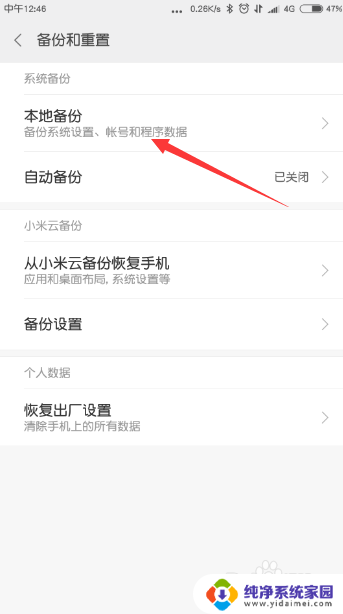
5.接下来,新建一个备份,在打开的窗口中点击 新建备份。
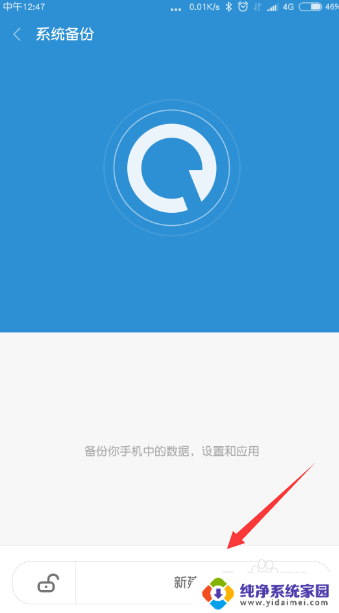
6.选择要备份的内容,然后点击 开始备份。
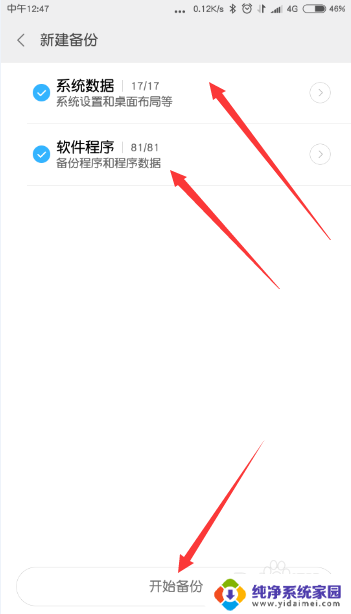
7.备份完成后,返回 备份和重置页面,选择 恢复出厂设置。
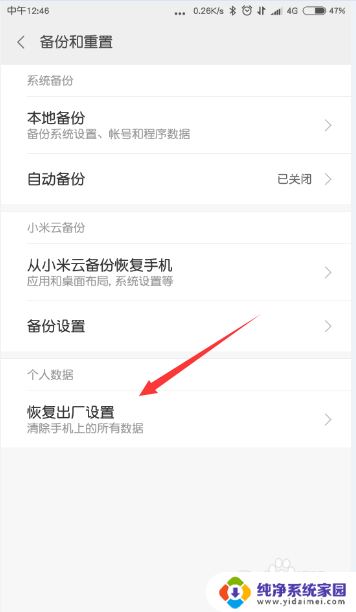
8.在打开的窗口中选择 恢复手机出厂设置,即可将手机数据全部删除(格式化)。
在此,也可以选择对某一部分内容进行清除。最后等待清除完成即可。
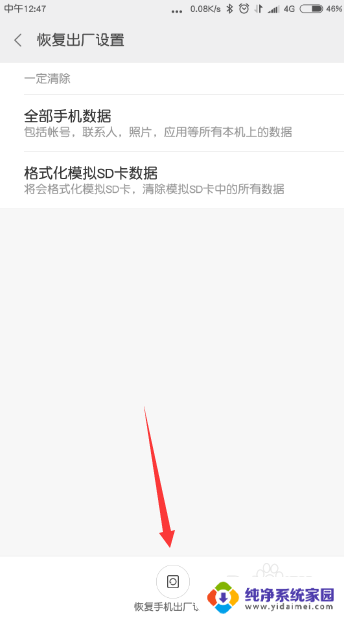
以上就是如何将苹果手机恢复出厂设置的所有内容,如果您遇到相同的问题,可以参考本文中介绍的步骤进行修复,希望这对大家有所帮助。